
Почему на мониторе появляются шлейфы в играх и можно ли это исправить
Бывает, что динамичная игра на мониторе выглядит смазанной — при резких поворотах камеры за объектами остаются заметные шлейфы. Этот эффект называется гостингом (от английского слова ghost — «призрак») и наблюдается даже в игровых мониторах с частотой обновления 144 Гц и выше.
Из-за чего возникает эффект гостинга, можно ли его снизить или убрать совсем и какой монитор лучше покупать?
Как возникает гостинг в играх
На плавность и четкость изображения на мониторе в динамичных сценах влияют два параметра: частота обновления и время отклика.
- Частота обновления — скорость, с которой матрица меняет изображение. Она отображает количество обновлений за одну секунду и измеряется в герцах (Гц). В смартфоны, ноутбуки, телевизоры обычно ставят экраны на 60 или 120 Гц, в игровых мониторах может быть 144 Гц и больше.
- Время отклика — время, за которое пиксель экрана успевает изменить свою яркость и цвет. Измеряется в миллисекундах.
На что влияет частота обновления
Стандартной частотой обновления для мониторов долгое время считались 60 Гц. Они дают достаточную плавность отображения картинки в простых задачах, но при быстром перемещении курсора или прокручивании страницы в браузере движения уже воспринимаются как серия рывков. А в динамических играх вроде Counter Strike и других соревновательных шутерах мониторам с 60 Гц не хватает отзывчивости — ситуация в игре меняется быстрее, чем монитор готов отобразить.
Сейчас уже геймерские мониторы выпускают с частотой обновления 144 Гц. Есть и модели на 240 Гц и выше, но пока они редкие и дорогие.
Высокая частота обновления решила проблему с плавностью и отзывчивостью, но возникла другая. Если пиксели не успевают изменить цвет и яркость с той скоростью, с которой дисплей дает сигнал на обновление, за движущимися объектами остаются шлейфы из остаточных изображений — возникает тот самый эффект гостинга.

Гостинг бывает не только в играх — шлейфы могут оставить любые быстро движущиеся объекты на экране. Например, инопланетяне в популярном тесте UFO
На что влияет время отклика
От времени отклика пикселей напрямую зависит, будут ли заметны шлейфы за динамичными объектами в кадрах. Оптимальное время отклика для монитора с конкретной частотой обновления можно посчитать по формуле:
Время отклика = 1000 миллисекунд / Количество герц
Например, посчитаем время отклика для монитора с частотой обновления 144 Гц: 1000 / 144 = 6,9 мс.
Но найти модель с такими параметрами непросто. Так как кроме частоты обновления и времени отклика для монитора важны и другие характеристики — например, яркость, контрастность и качество цветопередачи. Некоторые из этих параметров сложно сочетаются друг с другом. Так, у VA-матриц хорошая глубина черного цвета и высокая контрастность, но большое время отклика по сравнению с другими типами матриц.
Чтобы не приходилось жертвовать одними характеристиками ради улучшения других, бренды часто идут на компромиссы. Либо упор делается на чем-то одном: времени отклика и частоте обновления в игровых мониторах, качестве цветопередачи и яркости — в профессиональных дизайнерских.
Идеальное значение, рассчитанное по формуле, лучше считать ориентиром — чем ближе параметры монитора к расчетным, тем меньше вероятность столкнуться с эффектом гостинга.
Можно даже не считать, а прислушаться к рекомендациям экспертов из лаборатории Rtings. Они занимаются профессиональным тестированием телевизоров и мониторов. По их мнению, оптимальное время отклика — до 13 мс. На мониторе с такой характеристикой шлейфы будут незаметны большинству людей с нормальным зрением.
Но и это лишь приблизительное значение — из-за особенностей восприятия невозможно заранее понять, будете ли вы замечать шлейфы на конкретном мониторе. Важно оценить его вживую. Для этого можно использовать как реальную игру, так и специальные тесты вроде сайта UFO Test, на котором отображаются движущиеся с разной скоростью предметы.
Я вижу шлейфы на своем мониторе с откликом 1 мс. Как так получилось?
Бренды иногда идут на хитрость. Например, применяют разные способы подсчета времени отклика. Корректно измерять время, за которое пиксель полностью меняет свой цвет с одного на другой, например с черного на белый.
Вместо этого производители мониторов нередко указывают время отклика при переходе от темно-серого цвета к светло-серому (это можно понять по аббревиатуре GtG рядом с характеристикой). Этот процесс происходит в несколько раз быстрее, чем полный цикл переключения.
Так появляются рекламные заявления про отклик в 1 или 2 мс, даже если речь идет о недорогих моделях.
Еще один распространенный способ увеличить показатель на бумаге — указать время отклика с учетом дополнительных функций и режимов, которые выключены по умолчанию.
Иногда производители указывают полное значение времени отклика, но чаще приходится искать информацию в обзорах и на профильных ресурсах вроде лаборатории Rtings.
Как снизить эффект гостинга
Если вы купили монитор и заметили на нем эффект гостинга, снизить минимальное время отклика невозможно — она ограничена настройками и качеством материалов матрицы, которые закладываются при проектировании и производстве. Но есть несколько способов, с помощью которых можно снизить шлейфы или совсем избавиться от них.
Выберите оптимальный режим функции Overdrive. Она может называться OD, TraceFree или Response Time. Обычно в стандартном режиме работы монитора, который устанавливается на заводе, пиксели работают не на минимальном времени отклика. Производитель оставляет небольшой запас, но дает пользователям возможность самостоятельно настроить время отклика монитора. Обычно эта настройка доступна в трех значениях — Normal, Faster и Fastest, — иногда может быть в виде ползунка от 0 до 100.
Эта функция помогает снизить эффект гостинга, но иногда в ущерб качеству картинки. На максимальных значениях могут появиться мерцания, искажения цветов или чрезмерная контрастность из-за того, что пиксели работают на пределе возможностей и не всегда функционируют в таком режиме идеально. Проверьте, есть ли эта функция в вашем мониторе, и попробуйте подобрать оптимальные настройки, чтобы шлейфы уменьшились, но не в ущерб общему качеству изображения.
Попробуйте включить функцию MBR. Иногда производители в характеристиках монитора обещают время отклика 1 мс — это реальный показатель, но только с использованием функции MBR (motion blur reduction). С ней экран работает в режиме стробоскопа: после каждого кадра вставляет черная картинка. Благодаря этому все остаточные изображения между двумя кадрами полностью убираются. Глаз не замечает эти промежуточные кадры, а изображение при этом выглядит четким даже в динамичных сценах фильма или игры.

Функция MBR по умолчанию выключена на мониторах, ее нужно активировать в настройках. И у нее есть два серьезных минуса:
- С ней не работают технологии синхронизации кадров FreeSync и G-SYNC. Шлейфы в динамичных играх пропадут, но вместо них появятся разрывы кадров, и скачки FPS станут заметнее.
- У мониторов при включении MBR снижается яркость. Обычно яркость падает примерно на 20–30%. Это не критично, если монитор обладает яркой подсветкой на 400 нит и выше. Но если у вас недорогая модель с яркостью менее 350 нит, включение MBR делает использование монитора некомфортным.
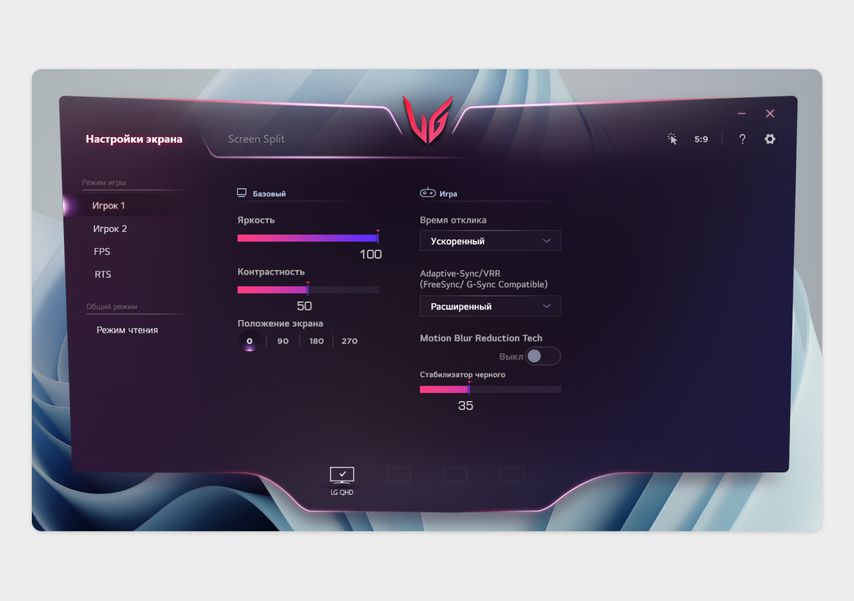
Так выглядит включение MBR на мониторах LG. При активации переключателя технологии FreeSync и G-SYNC отключаются
Мониторы с функцией MBR:
Какой монитор выбрать, чтобы не страдать от гостинга
Лучшие по времени отклика и качеству картинки — OLED-матрицы. У таких экранов время отклика обычно около 1–2 мс, иногда может быть 3–4 мс. Это оптимальный вариант, если хотите купить телевизор или монитор для игр без гостинга, не изучая характеристики и отзывы в интернете.
Но в магазинах мониторов с OLED-матрицей вроде LG UltraGear 27GR95QE-B пока что мало и стоят они дорого — модель на 27 дюймов может стоить как 55-дюймовый телевизор с OLED.
С LCD-дисплеями всё сложнее. Где-то с 2015 года лучшее время отклика было у TN-матриц, IPS заметно отставал, а хуже всего показывали себя VA-панели.
Сейчас TN-дисплеи встречаются редко из-за плохих углов обзора и цветопередачи, а IPS стали оптимальным вариантом по времени отклика и качеству картинки. Производители VA-матриц тоже смогли снизить время отклика, но проблема с гостингом у таких матриц остается — особенно заметны шлейфы в темных участках изображения.
Если выбираете между мониторами с IPS или VA, смотрите на характеристики и тесты каждой модели, независимо от цены. Например, у IPS-монитора ASUS TUF Gaming VG249Q время отклика, по тестам Rtings, 10,6 мс, а у VA-монитора ASUS TUF Gaming VG27VQ замеры показали 16,6 мс. Второй монитор подойдет, только если глубина черного цвета и высокая контрастность, характерные для VA-матриц, для вас важнее, чем минимальные шлейфы.

На англоязычных сайтах время отклика обычно называют Response Time или Total Response Time
Что делать, если, кроме характеристик производителя, никаких данных нет? Если указали время отклика только при смене цвета от серого к серому (GtG), умножьте этот параметр на 2 или 3 — и получите примерное полное время отклика.
Например, у монитора AOC Gaming 24G2 заявлено время отклика 4 мс (от серого к серому), а в тесте Rtings он показал результат 8,1 мс, то есть чистое время отклика вдвое выше, но значительно меньше рекомендованных 13 мс — это хороший показатель.
Если эксперты еще не протестировали приглянувшийся вам монитор, а производитель ничего не указал в характеристиках, посмотрите, что о нем пишут в отзывах и обзорах — есть ли жалобы на шлейфы и нечеткую картинку в динамичных сценах. Попросите консультантов в магазине показать на нем тестовую сценку с сайта UFO Test.
Что в итоге
- Шлейфы в динамичных играх и фильмах — это эффект гостинга, который возникает, если пиксели матрицы монитора не успевают изменить свой цвет с достаточной скоростью.
- Мониторы с минимальным временем отклика — OLED, но они пока редко встречаются в продаже и стоят дорого. Бывают IPS- и VA-мониторы с хорошим временем отклика, но каждую модель нужно оценивать по характеристикам и тестам экспертов.
- У некоторых игровых мониторов есть функция MBR. Попробуйте включить ее, если беспокоят шлейфы в играх.
- Если купили монитор без MBR и у него есть заметные шлейфы в играх, попробуйте найти в настройках дисплея функцию Overdrive (OD), TraceFree или Response Time и подберите оптимальные настройки.




![24.5" Монитор Acer Predator X25, 1920x1080, IPS, 360Гц, 2хHDMI, 1хDP, черный [um.kx0ee.006]](https://cdn.citilink.ru/EjPA27SImWKS2hkSwoRFFA2kgze2o70h31FB5pDLwpE/enlarge:1/gravity:sm/height:601/resizing_type:fit/width:1300/plain/items/1507625_v01_b.jpg)
![27" Монитор ASUS TUF Gaming VG27WQ, 2560x1440, VA, 165Гц, 1хHDMI, 1хDP, изогнутый, черный [90lm05f0-b02e70]](https://cdn.citilink.ru/ffSDbL5ZB9vSAk7OsXUibphz_s2uoA77uwNnWLpjtg4/enlarge:1/gravity:sm/height:601/resizing_type:fit/width:1300/plain/items/1214622_v01_b.jpg)
![31.5" Монитор Gigabyte Aorus FI32Q, 2560x1440, IPS, 165Гц, 2хHDMI, 1хDP, черный [20vm0-afi32qba-1eur(1ekr)]](https://cdn.citilink.ru/GqAp2wIZdmTPG9h_mEXbhCXUjFkRP40F0O_OEpQ-Yk4/enlarge:1/gravity:sm/height:601/resizing_type:fit/width:1300/plain/items/1474965_v01_b.jpg)
![27" Монитор Acer Nitro XZ272UPbmiiphx, 2560x1440, VA, 165Гц, 2хHDMI, изогнутый, черный [um.hx2ee.p13]](https://cdn.citilink.ru/aHYusW2Dvo8oF6wXDbXemPY1nW3K4AV-9GFheI6HhMk/enlarge:1/gravity:sm/height:601/resizing_type:fit/width:1300/plain/items/1188602_v01_b.jpg)
![31.5" Монитор ASUS CG32UQ, 3840x2160, VA, 3хHDMI, 1хDP, черный [90lm04f0-b01170]](https://cdn.citilink.ru/RsEPOh6WNcCtaVh5uey48JQjaeYbwt5QntY8Mvht930/enlarge:1/gravity:sm/height:601/resizing_type:fit/width:1300/plain/items/1196228_v01_b.jpg)






